Экспорт, импорт ЭСФ из 1С-Бухгалтерия в ИС ЭСФ
 В данной статье мы рассмотрим процесс экспортирования ЭСФ из программы 1С-Бухгалтерия в xml файл, который в свою очередь загрузим в ИС ЭСФ через портал esf.gov.kz.
В данной статье мы рассмотрим процесс экспортирования ЭСФ из программы 1С-Бухгалтерия в xml файл, который в свою очередь загрузим в ИС ЭСФ через портал esf.gov.kz.
Примечание:
Программа 1С-Бухгалтерия должна быть настроена на работу с порталом ЭСФ. Как ее настроить мы рассматривали в предыдущей статье. Если у вас возникли трудности с настройкой или у вас есть еще какие-либо вопросы, вы можете обратиться в нашу компанию подав заявку на интеграцию ЭСФ+ 1С-Бухгалтерия.
Итак, на конкретном примере рассмотрим процесс создания ЭСФ и ее дальнейшую загрузку на портал ИС ЭСФ РК.
Пошаговая инструкция
1. Первое что нужно сделать это в программе 1С-Бухгалтерия зайти в раздел «Покупка и продажа».
2. Далее в подраздел «Счета-фактуры (выданные)».
3. Теперь нужно выбрать интересующую Счет-фактуру и открыть ее.
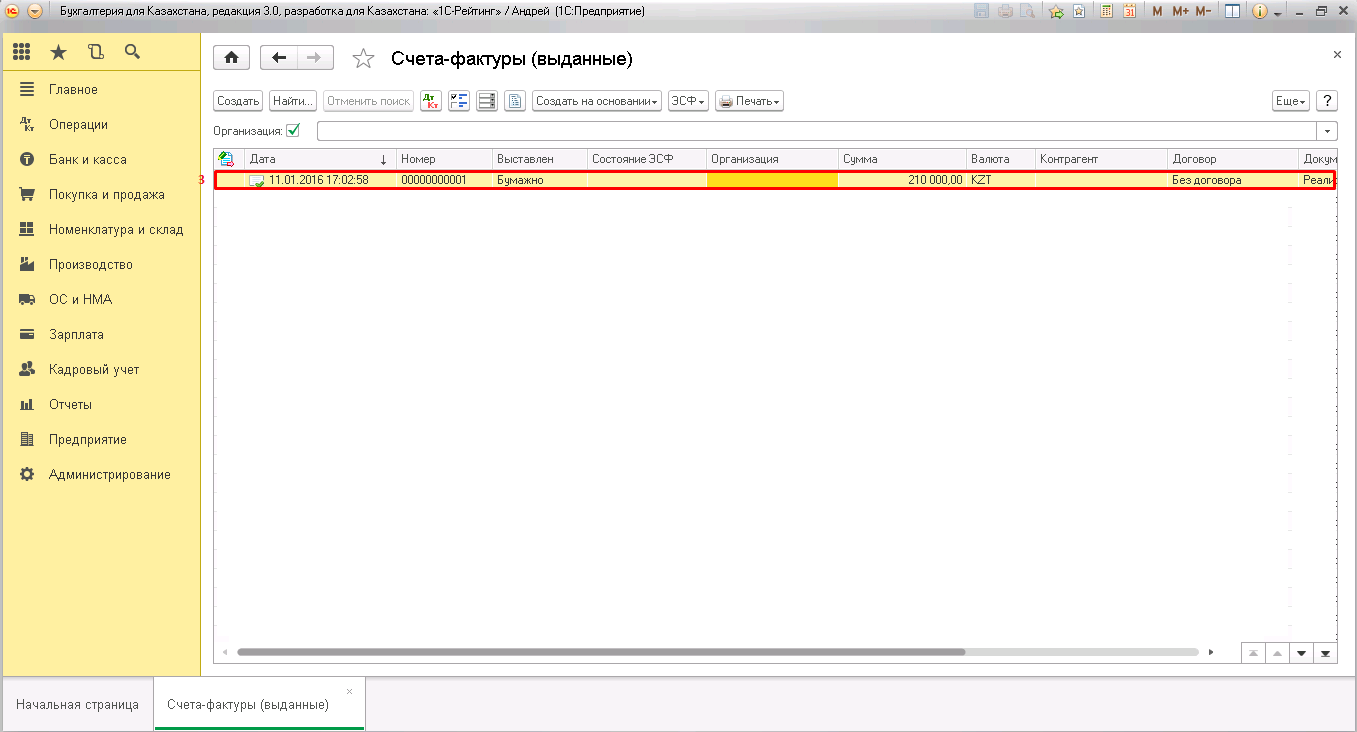
4. Выбрать способ выставления «в электронном виде» и
5. Нажать «создать ЭСФ».
6. Нажать «автозаполнение» и
7. Нажать кнопку «записать».
8. Затем выбираем «Выгрузить в файл»
9. Если дата выписывания бумажной Счет-фактуры отличается от даты выписки ЭСФ, то выйдет сообщение о смене даты выгружаемого документа, жмем «Да»
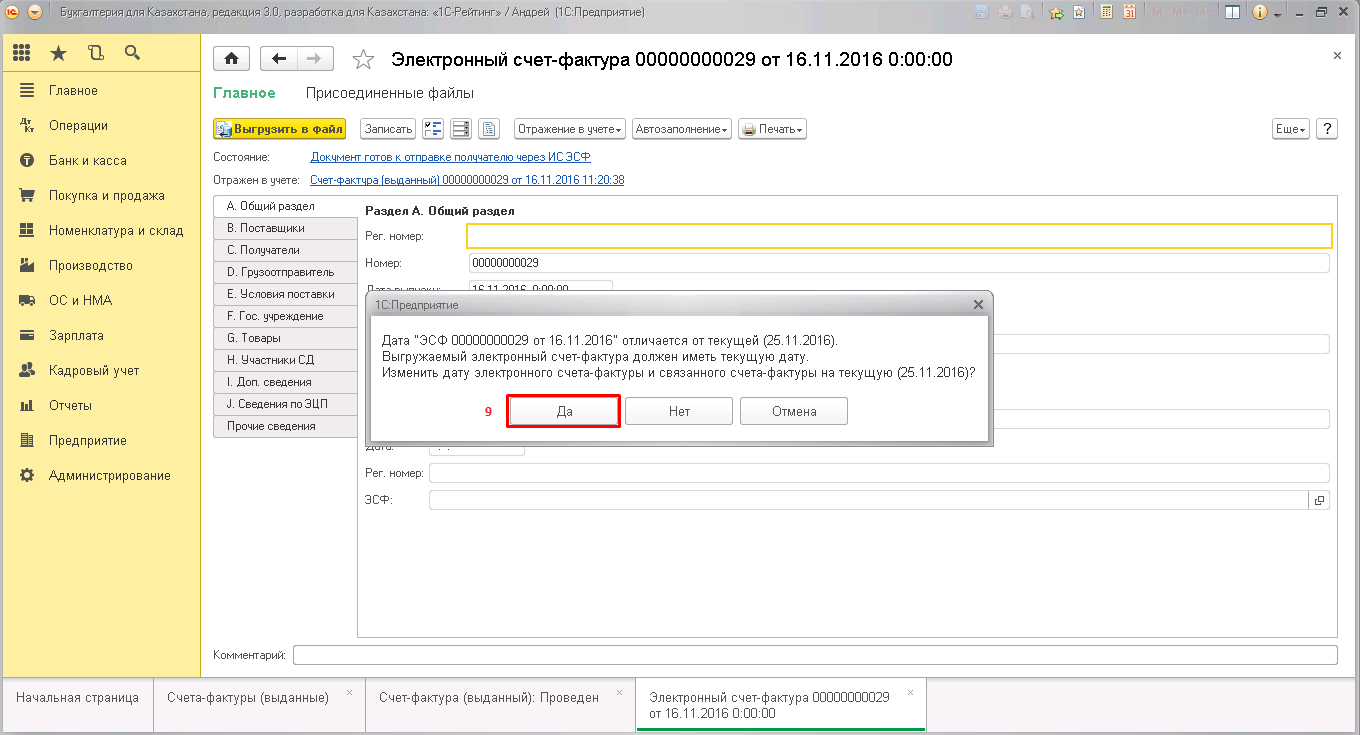
Выбираем куда сохранить сформированный файл (нужно просто указать папку на компьютере, например «Рабочий стол»)
10. Далее необходимо зайти на портал esf.gov.kz, авторизоваться и нажать кнопку «Импортировать»
11. Кнопкой «выбрать файл» необходимо указать путь к сформированному ранее xml файлу ЭСФ
12. Нажать «загрузить»
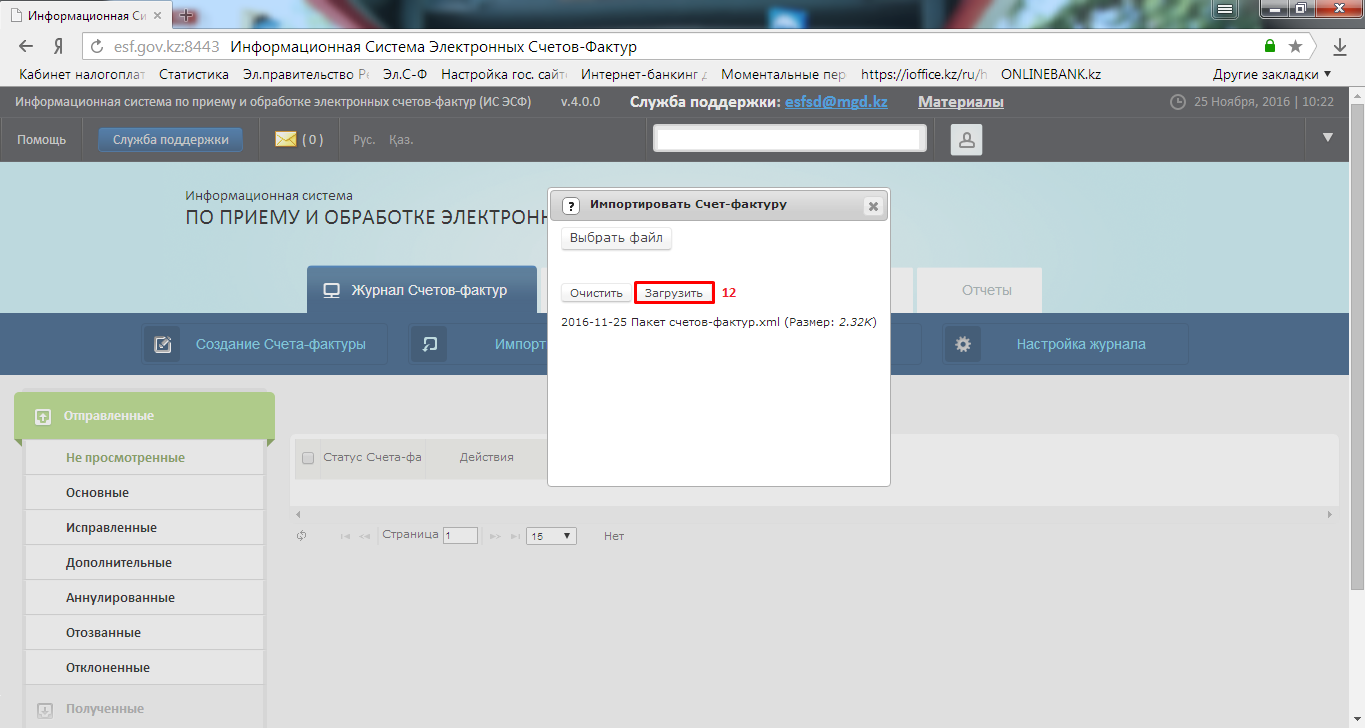
13. После успешной загрузки файла ЭСФ данная Счет-фактура будет доступна в разделе «в работе» во вкладке «импортированные». Необходимо ее открыть.
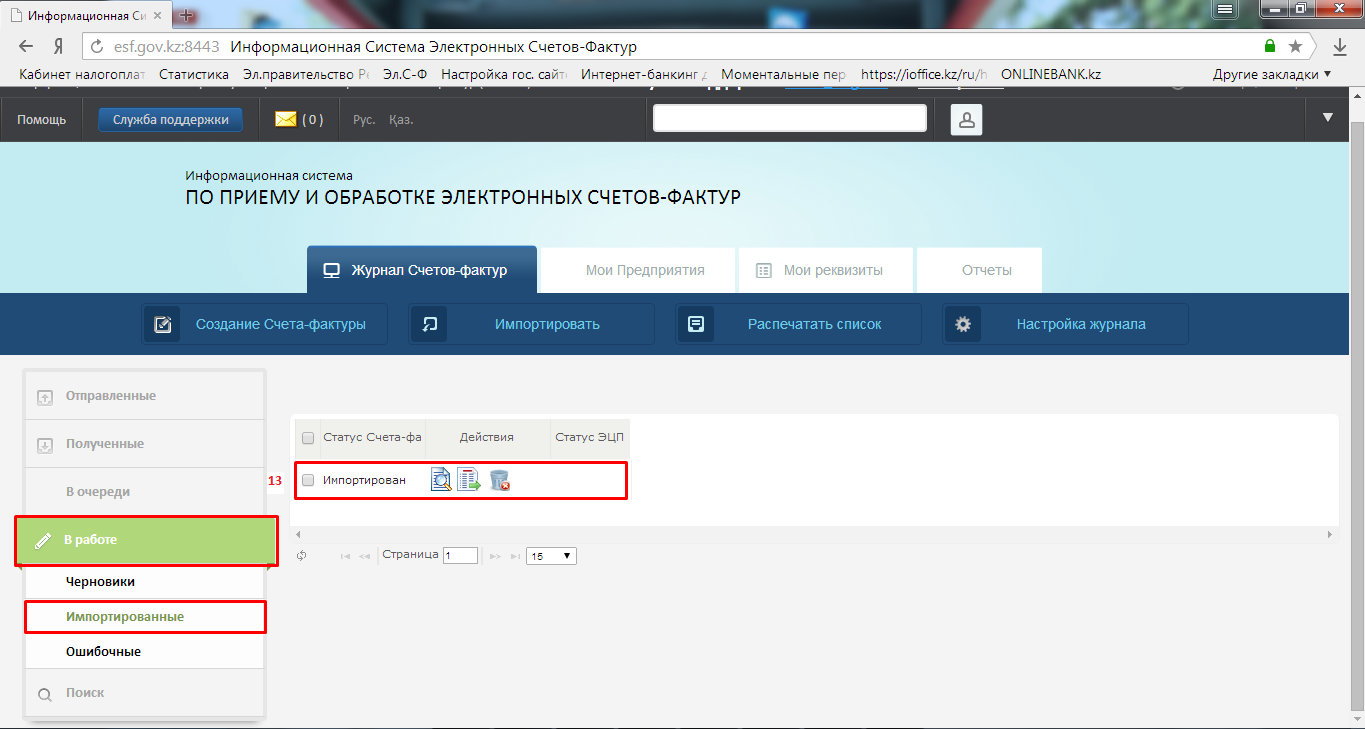
14. Счет-фактур загружена, но еще не отправлена на сервер (не зарегистрирована). Поэтому нужно нажать кнопку «Отправить»
15. Указать путь к вашему сертификату подписи.
16. Ввести пароль к сертификату и нажать кнопку «Продолжить»
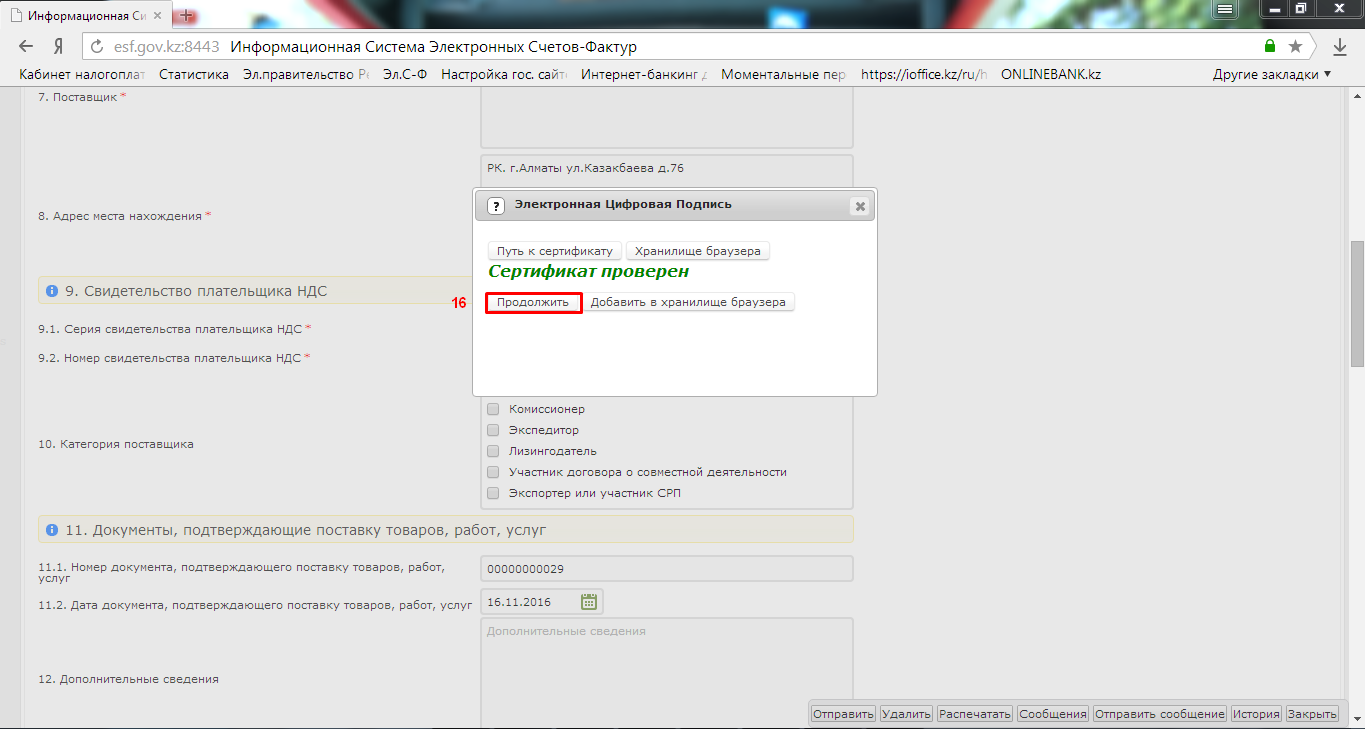
Если вы сделали все правильно, то Счет-фактура будет успешно отправлена и зарегистрирована на сервере, а также доступна в разделе «Отправленные» во вкладке «Не просмотренные».
Примечание: Статус «не просмотренные» означает что контрагент, которому адресована Счет-фактура ее пока не просмотрел.
Вот и все, выгрузка xml файла из программы 1С-Бухгалтерия и загрузка на портал ЭСФ завершена.
Если у вас остались вопросы или что-то не получилось, будем рада оказать персональную техническую помощь. Заполните заявку на интеграцию ЭСФ с 1С-Бухгалтерией и наш специалист свяжется с вами.
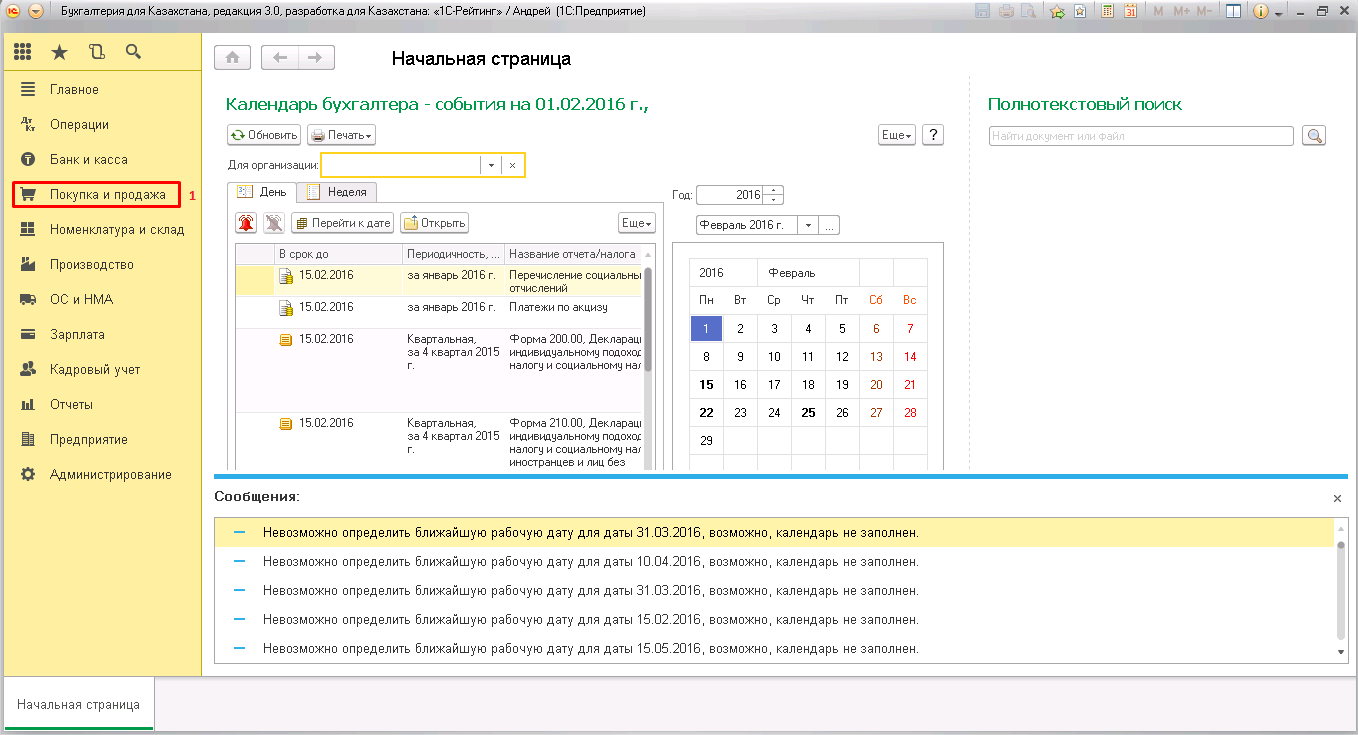
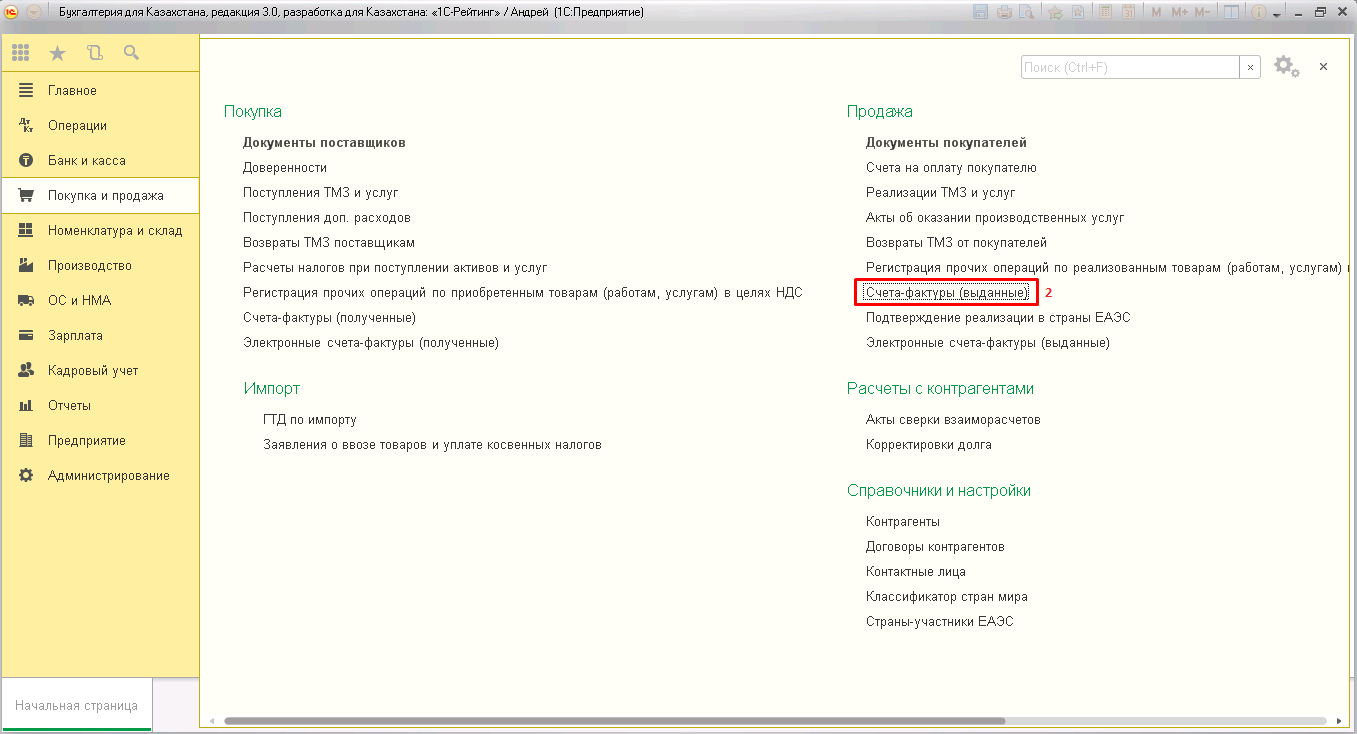
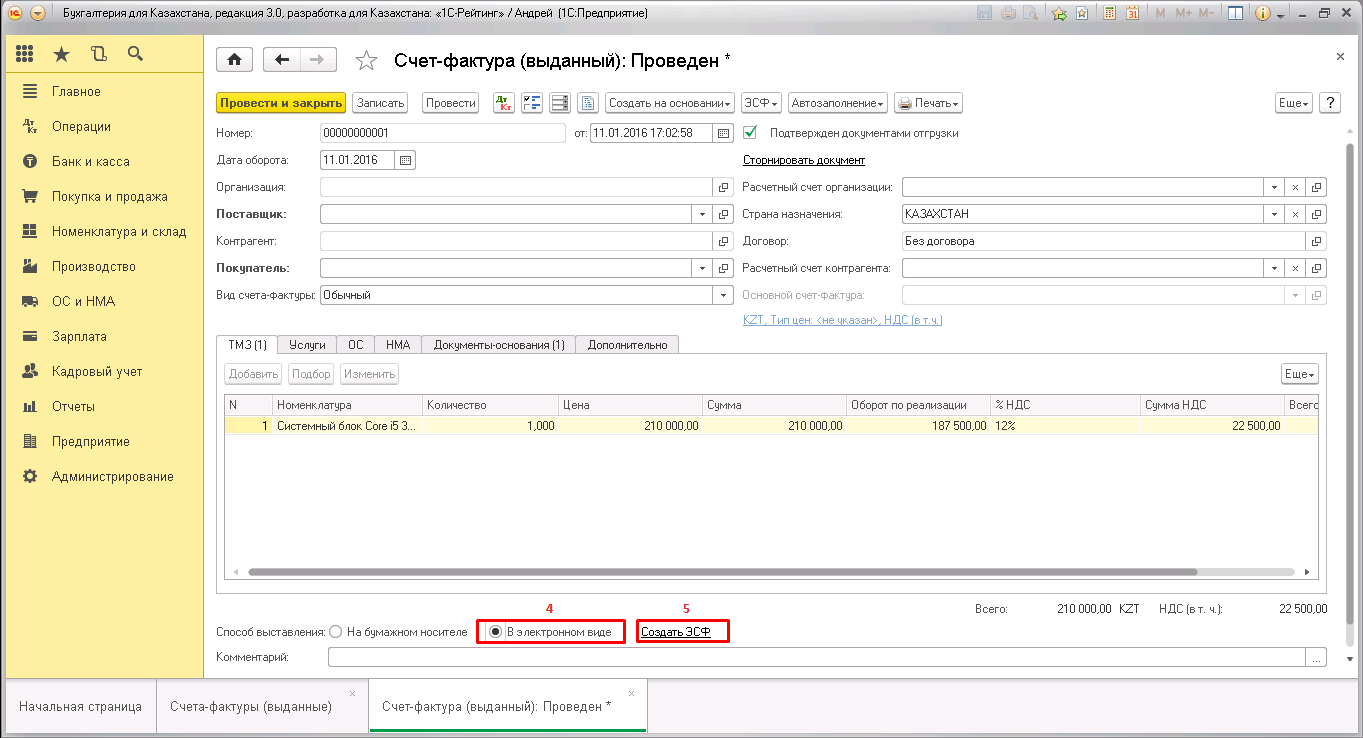
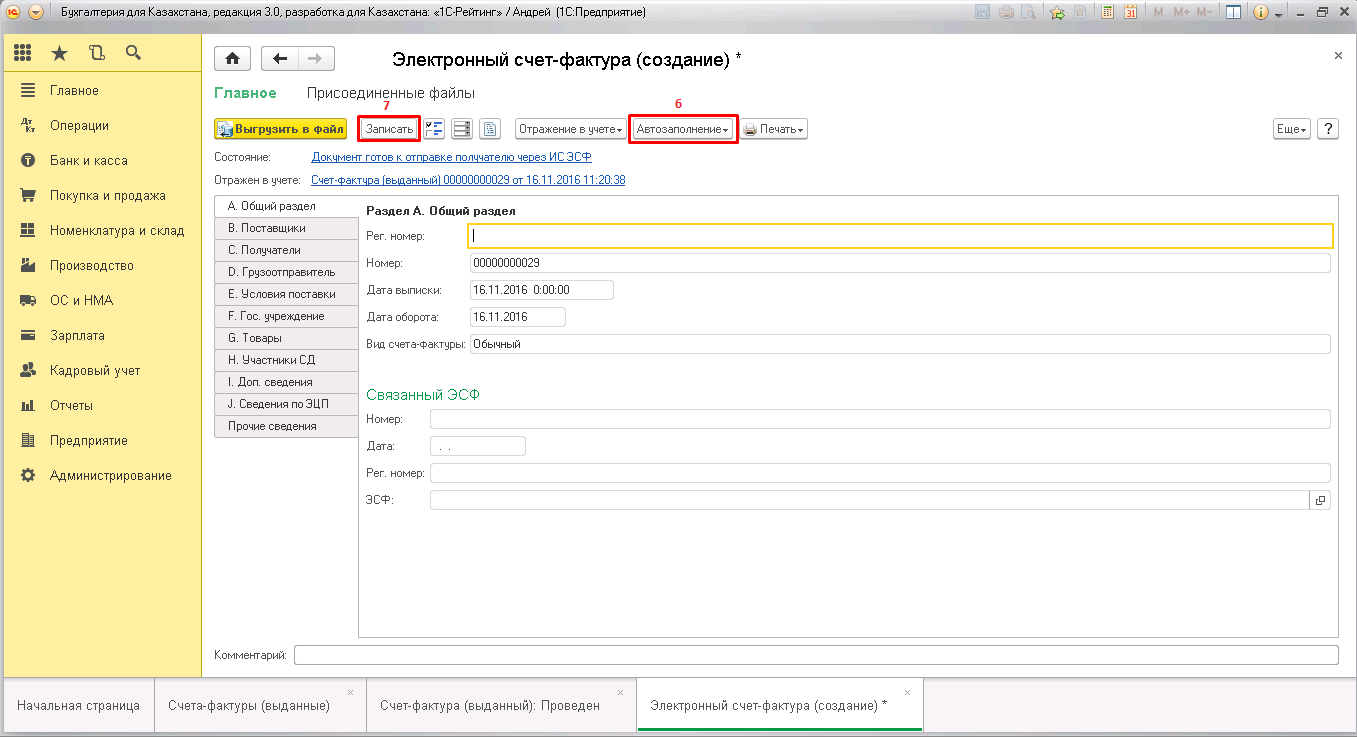
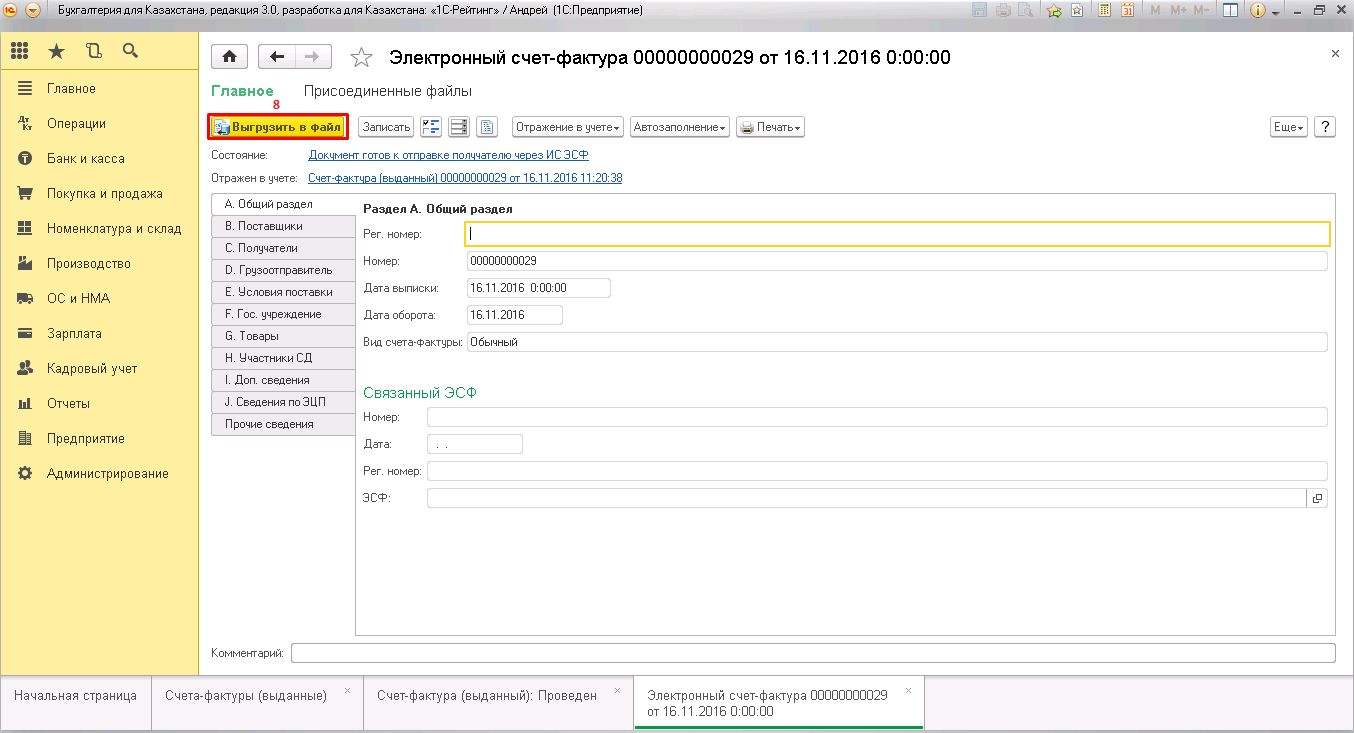
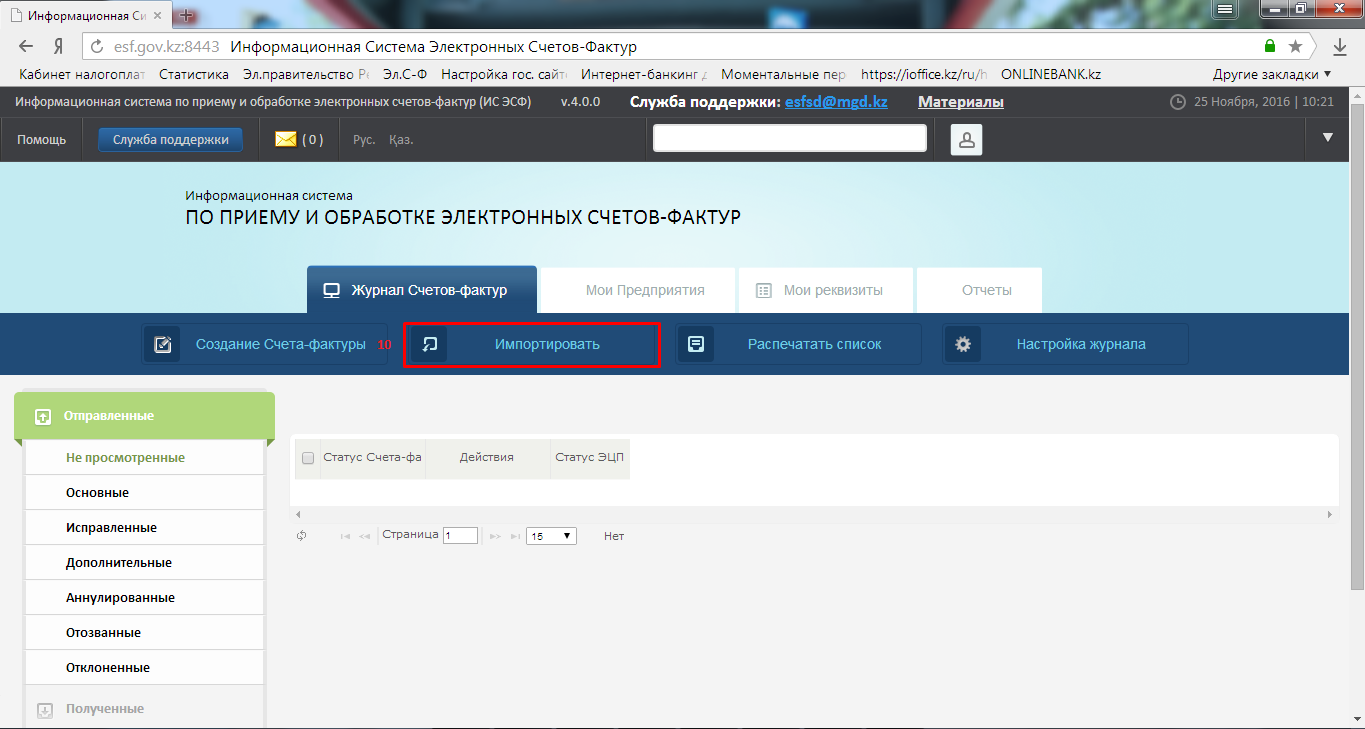
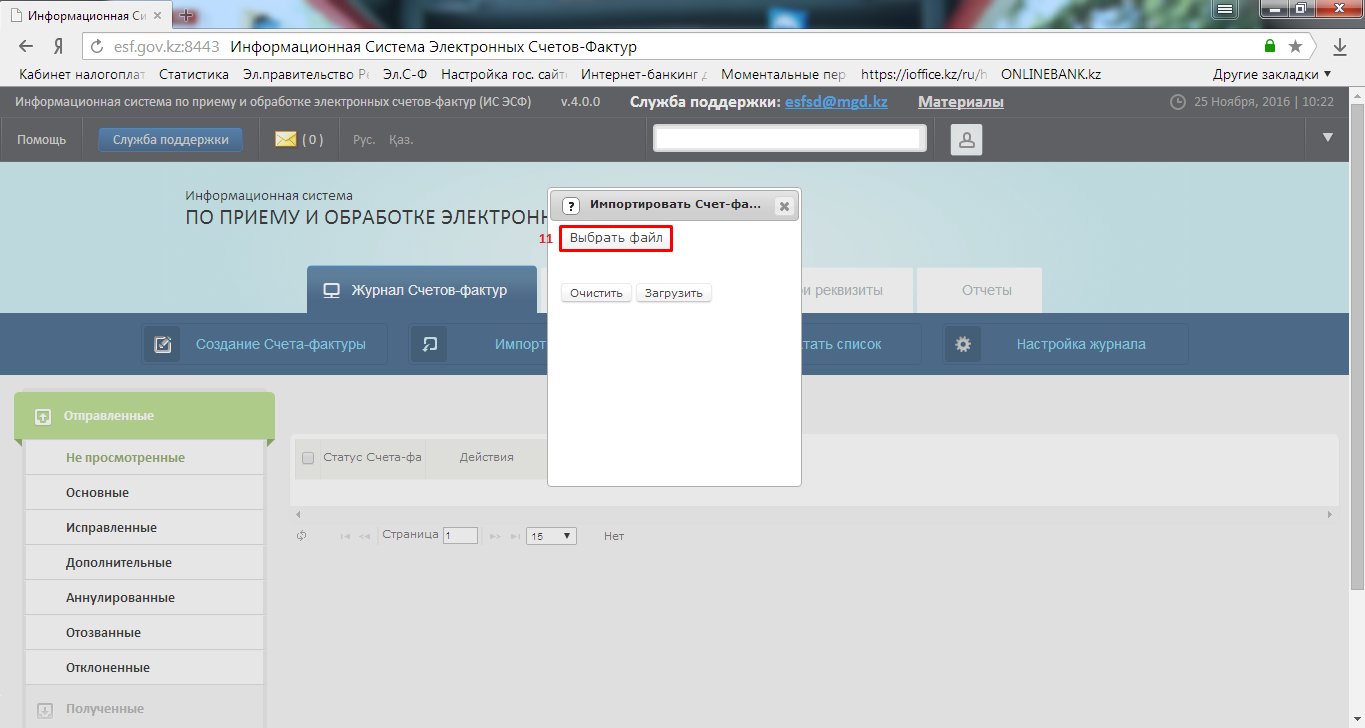
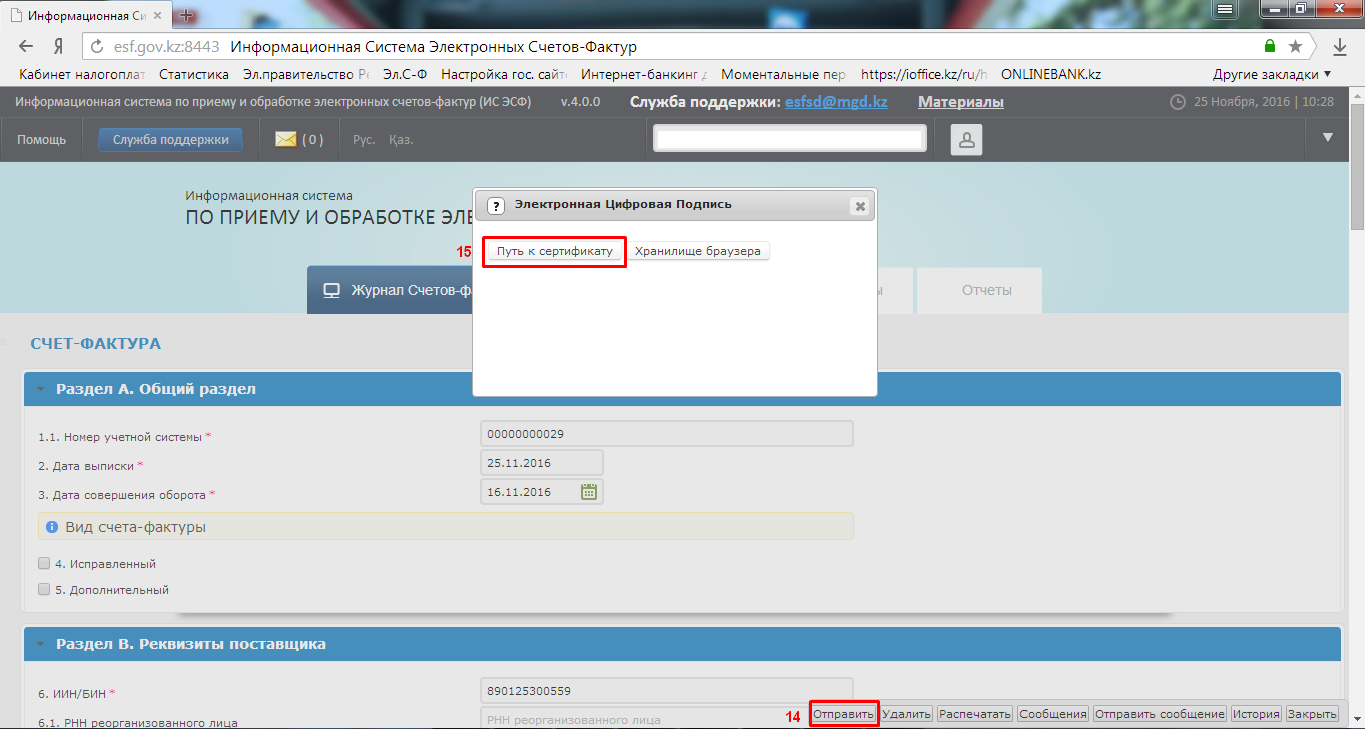
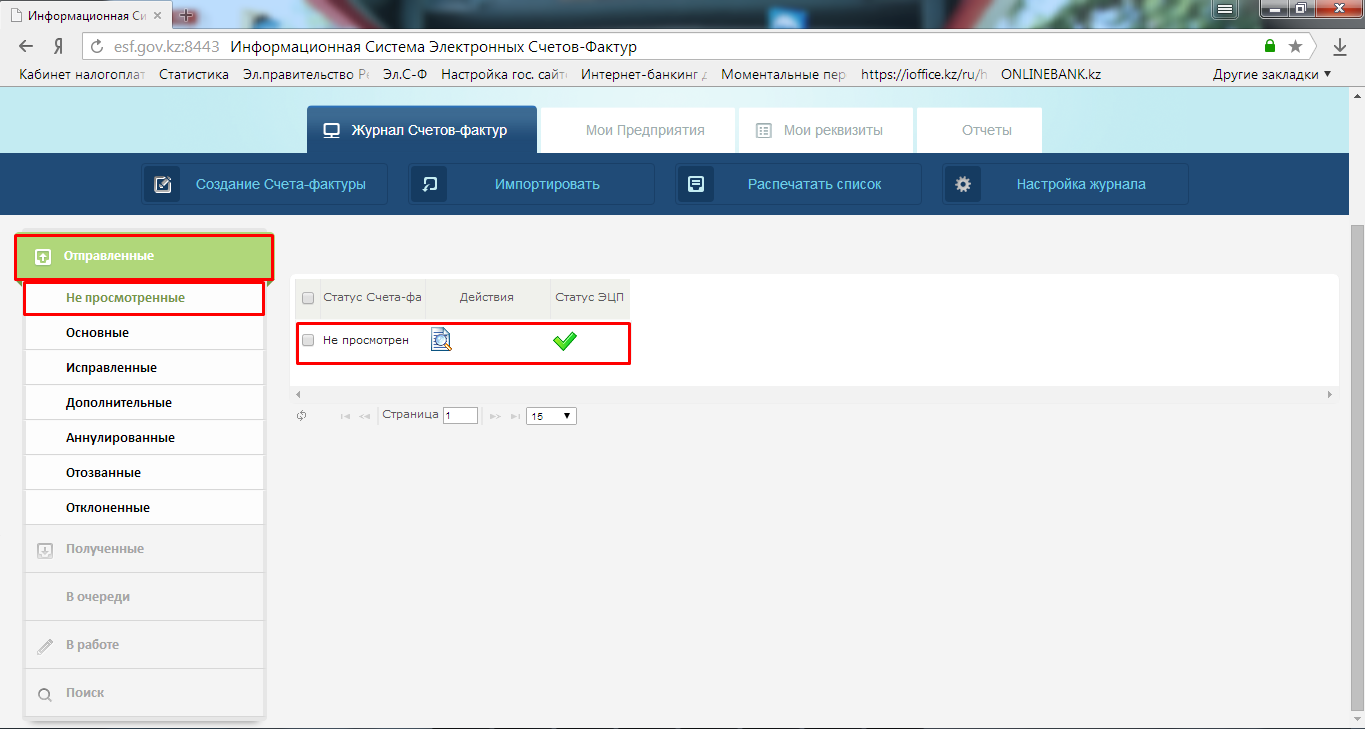

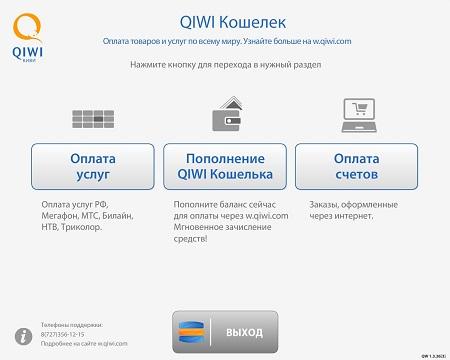
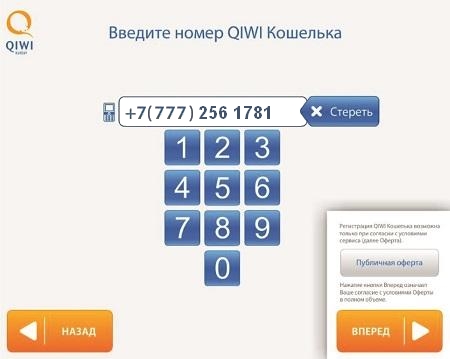


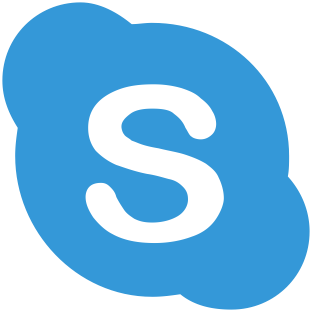 sono_193
sono_193